三星笔记本电脑怎样设置U盘启动,小编教你三星笔记本电脑怎样设置U盘启动
- 分类:U盘教程 回答于: 2017年12月14日 00:00:50
U盘装系统是我们常用的装机方式,因此设置U盘启动就成了我们常常面对的问题。今天,小编想跟大家说的是三星笔记本电脑怎样设置U盘启动的问题,因为三星笔记本电脑和以前其它电脑的bios完全不一样,因此很多的用户不知道如何设置U盘优先启动,为此,小编就跟大家探讨一下设置三星笔记本电脑U盘启动的方法。
现在,三星笔记本电脑有部分机型已经没有设置光驱,如果电脑的系统出现故障开不了机,不可能再使用官潘对电脑进行安装系统,只能选择U盘安装系统,就需要设置U盘启动了,三星笔记本电脑怎样设置U盘启动呢?下面,小编就来教大家如何设置三星笔记本电脑U盘启动的方法。
三星笔记本电脑怎样设置U盘启动
进入bios后,切换至advanced选项卡,然后找到fast bios mode选项,此时可以发现fast bios mode为enabled状态
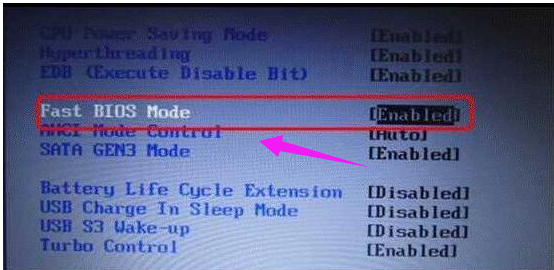
三星图-1
选中fast bios mode后,按回车,会弹出一个对话框,选择disabled并按回车

电脑图-2
此时Fast bios mode就变成disabled状态

设置U盘启动图-3
最后按f10保存退出,重新进入bios,就可以发现识别到u盘,说明三星笔记本能够正常u盘启动了

三星笔记本图-4
以上就是设置三星笔记本电脑U盘启动的方法了。
 有用
26
有用
26


 小白系统
小白系统


 1000
1000 1000
1000 1000
1000 1000
1000 1000
1000 1000
1000 1000
1000 1000
1000 1000
1000 1000
1000猜您喜欢
- u盘启动软件推荐2022/08/17
- u盘重装win10系统步骤启动u盘重装教程..2021/12/27
- 小白系统u盘重装显示找不到系统怎么办..2021/12/03
- U盘损坏数据怎么恢复?小编教你恢复方..2018/03/05
- 简单详细教你怎么用U盘制作系统安装盘..2021/01/06
- u盘数据恢复大师注册码是什么..2023/04/07
相关推荐
- 小白一键重装系统怎么下载到u盘装系统..2023/03/16
- u盘如何重装系统2023/01/03
- u盘数据恢复软件免费版哪个好用..2023/04/16
- 简述u盘如何重装系统win72022/11/22
- 小白u盘安装win7的详细步骤介绍..2021/06/24
- u盘安装系统步骤图文教程2022/09/29

















